Снять видео: Video Recorder – Запись видео с вебкамеры онлайн
Запись с веб-камеры онлайн
Мощно и безопасно
Запись без проблем
Теперь записать, переснять и довести видео до совершенства можно на одной платформе! Количество дублей и записей не ограничено. Безопасное соединение гарантировано. Можно даже настроить цвет и контрастность и добавить фильтры.
Работа над ошибками
Всего за считанные минуты вы можете отполировать свой рассказ до блеска. Используйте «ножницы», чтобы вырезать все запинки, оговорки и неловкие паузы. Clipchamp также позволяет исправить громкость звука и отделить аудио от видео.
Размер, слои и публикация
Время — ценный ресурс, поэтому у нас можно изменить размер видео под любую платформу всего в один клик! Теперь ваш ролик без труда поместится в рамку или дополнит другой наглядный материал, например, презентацию или «реакцию».
Как записать видео с веб-камеры в Clipchamp
1
Откройте вкладку «Запись с камеры»
2
Выберите камеру и микрофон
3
Нажмите кнопку записи
4
Сохраните запись в формате 1080p (HD)
Камера, мотор, начали!
Реакцию, отснятую на камеру, можно превратить в успешный вирусный ролик для YouTube с помощью функции «картинка в картинке».

Пора завязывать с пресными фонами для видео! Просто снимите ролик на зеленом фоне и замените задний план на что-нибудь интересное из нашей стоковой коллекции.
Редактору на заметку: чтобы сэкономить себе время, вы можете настроить размер видео, снятого на веб-камеру, под требования любой соцсети с помощью нашей бесплатной функции кадрирования от руки.
Продажи с улыбкой
Качественные и интересные презентации о целях и правилах компании, которые понравятся и клиентам, и сотрудникам.
Профессиональные презентации и питчи, которые можно легко отправить потенциальным клиентам.
Редактору на заметку: не устраивает звук с веб-камеры? Чтобы не перезаписывать видео, попробуйте применить закадровый голос на базе искусственного интеллекта. Бесплатно и очень естественно.
Показать и рассказать
Включите запись с веб-камеры в лекции и уроки, чтобы студенты виртуальной аудитории знали вас не только по голосу, но и в лицо.

Предварительно записанные видеоинструкции помогут пользователям сориентироваться на вашем учебном портале.
Редактору на заметку: если не удалось создать запись в желаемом темпе, видео и звук можно ускорить или замедлить с помощью селектора скоростей.
Как мастерски записать видео с веб-камеры
Clipchamp записывает видео онлайн всего в несколько кликов. Как именно, читайте в нашей инструкции!
Перейти к руководству
Статьи на связанные темы
How to edit YouTube reaction videos
9 октября 2022 г.
From music videos and epic fails to game streams and tutorials, express your reactions…
How to screen and camera record
16 августа 2022 г.
Whether you’re creating business training videos and presentations or YouTube reaction…
Как создать видео «картинка в картинке»
11 октября 2022 г.
Хотите прокачать свои навыки монтажа? Попробуйте наложение видео! Поверьте, эффект…
Часто задаваемые вопросы
Нужно ли платить за запись с веб-камеры через Clipchamp?
Нет.
 Функция записи видео предоставляется бесплатно всем нашим пользователям. Чтобы взяться за дело, нужно просто пройти регистрацию.
Функция записи видео предоставляется бесплатно всем нашим пользователям. Чтобы взяться за дело, нужно просто пройти регистрацию.Есть ли ограничения по длине записи?
Да. Видео длиной до 30 минут можно записать бесплатно. Для создания более длинных роликов можно просто записать несколько клипов, ведь количество записей с веб-камеры через наш сервис не ограничено.
Можно ли записать видео с веб-камеры без звука?
Да. Clipchamp позволяет бесплатно записывать видео с веб-камеры и со звуком, и без. Прежде чем нажать кнопку записи, выберите вариант «нет» в настройках микрофона.
Можно ли вести запись с внешней веб-камеры?
Да. Видео можно записать как на встроенную веб-камеру, так и на внешнюю — при помощи специальных плагинов и приложений, например, Camo. Просто не забудьте выбрать нужную вам камеру в настройках.
А записывать видео через Clipchamp безопасно?
Да. Clipchamp гарантирует защиту ваших данных при записи и монтаже видео.
 В отличие от других платформ, мы даже не имеем доступа к вашим видеороликам. Все записи с камеры остаются на вашем устройстве, пока вы сами не по
В отличие от других платформ, мы даже не имеем доступа к вашим видеороликам. Все записи с камеры остаются на вашем устройстве, пока вы сами не по
Как снять видео, которое попадет в топ соцсетей. 12 лайфхаков от основателя школы видеографии — Соцсети на vc.ru
О том, как новичкам и любителям снимать гармоничные видео расскажет основатель школы видеографии Татьяна Галахова @tanya_galakhova.
1104 просмотров
- Первая в России онлайн-школа видеографии открылась 2018 году. С тех пор на ее курсах снято и смонтировано около 15 000 видео. А более 2 000 выпускников продолжают снимать самостоятельно.
По данным исследования Mail.ru Group: 74% пользователей интернета предпочитают видео чаще, чем текст и картинку.
Почему видео? Все просто!
Движение на экране — это интерактив. Движение не только констатирует факты, оно делает зрителя участником событий, происходящих на экране.
Если автор видео постарался, зритель услышит запахи, почувствует фактуры, сможет прожить множество эмоций и, погрузившись в историю, не захочет бросать гаджет до конца ролика.
Через 5 минут вы не вспомните о том, что было написано на баннере возле автобусной остановки, правда ведь? Но наверняка перескажете интересный рекламный ролик, который видели 2 года назад. Тем более, куда проще потратить 30 секунд на просмотр видео и получить необходимую информацию, чем читать текстовое полотно.
С 2019 года TikTok увеличил число пользователей в 7 раз, с 2% до 14%. И занял 5 место в рейтинге самых популярных соцсетей. Instagram же остается на бронзовом месте.
Чтобы привлечь аудиторию тиктокеров, создатели Instagram в 2021 г идут «ва-банк» и делают ставки на развлекательный видеоконтент.
Чему я, в общем-то, и радуюсь!
С ужасом вспоминаю времена, когда не было stories и можно было выкладывать лишь ролики на 15 секунд, я чувствовала себя аутсайдером. Сейчас я — царь горы.
* В Instagram мы всегда стараемся создавать новые функции, которые помогут вам максимально эффективно использовать ваши возможности. Сейчас мы сосредоточены на четырех ключевых областях: создатели, видео, покупки и обмен сообщениями. pic.twitter.com/ezFp4hfDpf
Сейчас мы сосредоточены на четырех ключевых областях: создатели, видео, покупки и обмен сообщениями. pic.twitter.com/ezFp4hfDpf
— Адам Моссери (@mosseri) 30 июня 2021.
В российском Instagram чуть больше месяца назад появился новый формат — reels. И вопрос видеоконтента встал ребром: либо ты снимаешь, либо в соцсетях возможности становятся более ограниченными.
Вторым обновлением стала реклама In-Stream, которую уже тестирует Инстаграм. Рекламные ролики длиной 5 секунд будут встраиваться в IGTV, их нельзя перемотать. Блогеры будут получать % от рекламы, а значит видеоформат станет еще более актуальным для Инстаграм. Эту схему разработчики позаимствовали у YouTube.
Видео, которое попадает в рекомендации в первую очередь — это видео, которое досматривают до конца.
Я хочу поделиться с вами базовыми лайфхаками, которые растут из опыта мирового кинематографа: как удержать внимание зрителя и вывести видео в ТОП в соцсетях.
Вы удивитесь, но самый секретный секрет далеко не в стоимости видеокамеры и не в настройках. Все проще!
Все проще!
Итак…
Глаза не только зеркало души
Но и главный магнит для зрителя!
Через них мы ”подключаемся” к герою и проживаем вместе с ним событие. Мы как бы примеряем на себя чужой субъективный опыт.
Рождается сопереживание, оно же и заставляет зрителя остаться в ролике до конца.
Часто начинающие видеографы стесняются направлять камеру на лицо героя: ”А вдруг я тут лишний? А вдруг человек будет стесняться? А это прилично?”
В итоге видеографы снимают в основном действия. Сбоку и сзади, избегая лица. Получается сухой телевизионный репортаж с места событий, теряется эмоция и у зрителя быстро исчезает интерес.
Помните: событие для зрителя имеет смысл только тогда, когда оно окрашено субъективными переживаниями человека в кадре!
Чередуйте планы
Не снимайте ”длинный кадр”. Лучше снимать короткими кусками: менять планы и ракурсы, чтобы в итоге сложилась объемная картинка. Фото — это просто листок, плоскость. Видео — это как бы оригами с множеством граней, которые мы подсвечиваем, чередуя планы и ракурсы.
Видео — это как бы оригами с множеством граней, которые мы подсвечиваем, чередуя планы и ракурсы.
Отходите подальше, подходите поближе. Нет определенных правил о том, в какой последовательности чередовать разные планы.
Откройте любой рассказ Чехова, постарайтесь представить каждое предложение отдельным планом.
Вы удивитесь, ведь все очень наглядно! Это было придумано задолго до появления видеографии и даже кино.
▪ Представьте, что вам надо описать атмосферу, погоду или комнату в квартире, где вы провели детство — это общий план.
▪ Остановите взгляд на пуговицах и воротничке, на трещинке на стекле — это детальный план.
▪ Пристально посмотрите на лицо героя, попытайтесь считать его эмоцию. И тут вступает в дело крупный план.
Вариаций последовательности и ”крупности” великое множество, но я бы рекомендовала опираться на литературу.
Не зря монтаж называют языком визуального повествования!
Внимание к деталям
Снимайте детали, которые расскажут зрителю о вашем герое лучше, чем он сам. Смотрите по сторонам, вглядывайтесь в одежду, в аксессуары, в антураж.
Смотрите по сторонам, вглядывайтесь в одежду, в аксессуары, в антураж.
Предметы — это всегда не случайно. Каждый магнитик в квартире, цвет кроссовок, бритый висок, брелок на ключах — все это безмерно важно для рассказа.
Предметы — это изящные намеки на, порой, скрытый от зрителя смысл.
Гораздо важнее ответить на вопрос: какой он — человек в кадре?
События зрителя волнуют во вторую очередь.
Следите за линиями
Что делает кадр более гармоничным? Когда линии внутри — параллельны границам кадра.
Будьте особенно внимательны в квартире: там полно линий. Ножки стульев, окна, шкафы. Горизонта нет и часто линии падают. Вместе с ними падает уровень комфорта зрителя.
Теряется равновесие, зрителю подсознательно хочется срочно что-то поправить. Линии — это важно. Но, конечно же, это правило можно нарушать!
Например, когда вы снимаете танцы, драки, страсть. Одним словом, хотите передать ощущение, будто земля уходит из-под ног.
Для любителей снимать на телефон — два простых и важных лайфхака:
1. Протирайте камеру перед тем, как начать снимать. Все знают, но почему-то забывают!
2. Зажимайте экран в области, где вам нужна резкость: так вы зафиксируете фокус и экспозицию.
Создайте естественную атмосферу
Самое главное — найдите занятие для ваших героев и превратитесь в ”невидимку”. Создайте естественную атмосферу.
Это вовсе не значит, что вы должны выступать в роли режиссёра.
Ваша задача — подробно расспросить героев: что они любят делать? Где им нравится быть?
Важно, чтобы занятие и место было конкретными.
Просто прогулка в парке — это тухло! А если вы будете собирать гербарий в любимую книгу возле любимого дерева на пруду около дома — ролик точно сложится.
Вот еще отличный пример!
Когда ребята играют в настольный футбол, в состоянии куража они очень скоро забудут о камере. Их лица станут расслабленными и живыми, а вы сможете поймать истинные эмоции.
Ловите блики
Лето на дворе! Наводить камеру на солнце нельзя — может сгореть матрица.
Но, к примеру, если вы снимете солнечные лучи через густую крону дерева, будет здорово. Фантазируйте!
Снимайте через препятствие
Поставьте на передний план близко к камере предмет. Например, стакан с водой. В кадре появится дополнительный слой, кадр станет живее, объемнее, начнет дышать.
Снимайте через дверные проемы, из-за плеча человека в кадре, из-за куста.
Это называется фрейминг.
* Фрейминг — приём, который помогает поставить акцент на конкретном персонаже или предмете в кадре.
Простой способ привлечь внимание к объекту в кадре: достаточно приглядеться к пространству вокруг вас и подключить воображение.
Везде ищите отражения
В зеркалах, в чашке чая, в лужах, в наручных часах, в очках, в витринах магазинов!
Главное выбрать правильный угол, чтобы вы остались за кадром.
Все, что вы снимаете — это и есть вы
Ваш портрет. Ваша суть. Кусочек вашей души.
Ваша суть. Кусочек вашей души.
Чтобы видео получались гармоничными, позаботьтесь в первую очередь о душе, теле и разуме. Техника — это второстепенно!
“…ДОБАВЛЯЙТЕ СЕБЯ И ТВОРИТЕ КАК НИКТО ДРУГОЙ. ВЫ УНИКАЛЬНЫ!”
Где лучше монтировать?
Мы рекомендуем монтировать в приложении VN. Оно подходит и для ios, и для android.
* VN — это интуитивный интерфейс, через который можно легко поменять кадры местами, сделать их короче, назначить скорость воспроизведения, поправить горизонт, экспозицию и даже сгенерировать проезд на статичном кадре.
Если у вас iPhone, когда снимаете, фиксируйте фокус и экспозицию.
Как это сделать? Зажмите экран — появится квадратик. Если провести пальцем на этом квадратике вверх и вниз, вы увидите, что количество света в кадре меняется. Пользуйтесь этим для реализации своих творческих задач.
Техника — не главное
А вообще, техника — это не главное! Мы пропагандируем репортажную съемку в естественных условиях.
90% выпускников школы видеографии даже не используют стабилизатор, при этом картинка остается плавной.
Весь секрет не в технике, весь секрет в осознанности автора!
Я всегда говорю:
“Снимать — это не ракету строить и не вакцину изобретать. Снимать может каждый, как каждый может водить автомобиль или собрать комод для спальни.”
Было бы желание!
Как сделать и снять видео самостоятельно — Сделайте лучшее видео от Калеба Войцика Важно то, что вы говорите то, что вам нужно сказать людям, которые должны это услышать.
Часто мы придаем слишком большое значение производству, и это мешает нам творить. Когда вы начнете так себя чувствовать, просто помните: KEEP IT SIMPLE!
Найди свой набор
Найдите место, где вы можете снимать несколько раз, место, которое не требует особых настроек и в котором вам будет комфортно. Вам нужно место, в котором вам НРАВИТСЯ проводить время. В чем смысл настройки создать сложную студию, если вы ненавидите там находиться? Вы никогда не будете записываться, если не хотите быть в космосе с самого начала.
В чем смысл настройки создать сложную студию, если вы ненавидите там находиться? Вы никогда не будете записываться, если не хотите быть в космосе с самого начала.
У вас есть удобный диван, на котором вы любите сидеть? Отлично, запишите туда! Если вам комфортно в своем пространстве, это поможет вам чувствовать себя комфортно перед камерой; таким образом вы можете быть собой. Вы копаете? Ищите место, к которому у вас есть доступ, в котором есть эти условия (чем больше, тем лучше)
Выберите камеру
Теперь, когда вы знаете, где вы снимаете, вам нужно уметь снимать! Возьмите камеру.
Если у вас его нет, воспользуйтесь смартфоном или посмотрите на мою любимую камеру, которую я использую, чтобы снимать себя.
В идеале ваша камера будет иметь:
A Wide Lens
Автофокусный режим
Внешнее звуковое приложение
Внутренняя запись аудио
.
 0002 Откидной экран (или способ следить за тем, что записывается)
0002 Откидной экран (или способ следить за тем, что записывается) Возможность снимать в более чем полностью автоматическом режиме
Как я уже говорил в начале, ДЕЛАЙТЕ ЭТО ПРОСТО. Если у вас нет модной камеры и объектива или они есть, но вы не знаете, как их использовать? Отлично, бери свой телефон.
Running Audio
В идеале у вас должен быть способ записи внешнего звука. Либо микрофон-пушка, если вы стоите на месте, либо микрофон-лав, если вы всегда снимаете на ходу. Крутая вещь в этой установке заключается в том, что вы будете достаточно близко к камере, чтобы вы могли просто поместить микрофон в башмак камеры.
Установите уровни звука так, чтобы, когда вы говорите с комфортной громкостью, уровни находились в диапазоне от -12 дБ до -3 дБ. Гораздо тише, чем это, и вы услышите много шума в комнате, если вы громче, вы рискуете обрезать звук.
Если вы хотите узнать больше о записи высококачественного звука, вы можете ознакомиться с моим руководством здесь.
Освещение
Это тема, в которой действительно можно заблудиться, не будем этого делать. Вам нужно сделать одно из двух. Либо снимайте с естественным светом, либо используйте искусственное дневное освещение. В обоих случаях вам нужно сделать все возможное, чтобы создать мягкий свет. Для этого вам нужно, чтобы источник (в данном случае окно или дневной свет) был как можно ближе и мягче.
«Как у вас получается светить и близко, и мягко?», — слышу я ваш вопрос. Ну, это легко, сделай это большим. С помощью окна? Опустите перед ним абажур, простыню или прозрачную занавеску для душа. Используя свет? То же самое. Если вам посчастливилось иметь доступ к софтбоксу, используйте его!
Теперь, когда у вас есть большой мягкий свет, который освещает вас, убедитесь, что фон тоже немного освещен или, по крайней мере, не настолько темный, чтобы вы выделялись, как маяк во время шторма.
Если вы хотите узнать все тонкости освещения для видео, ознакомьтесь с моим руководством здесь.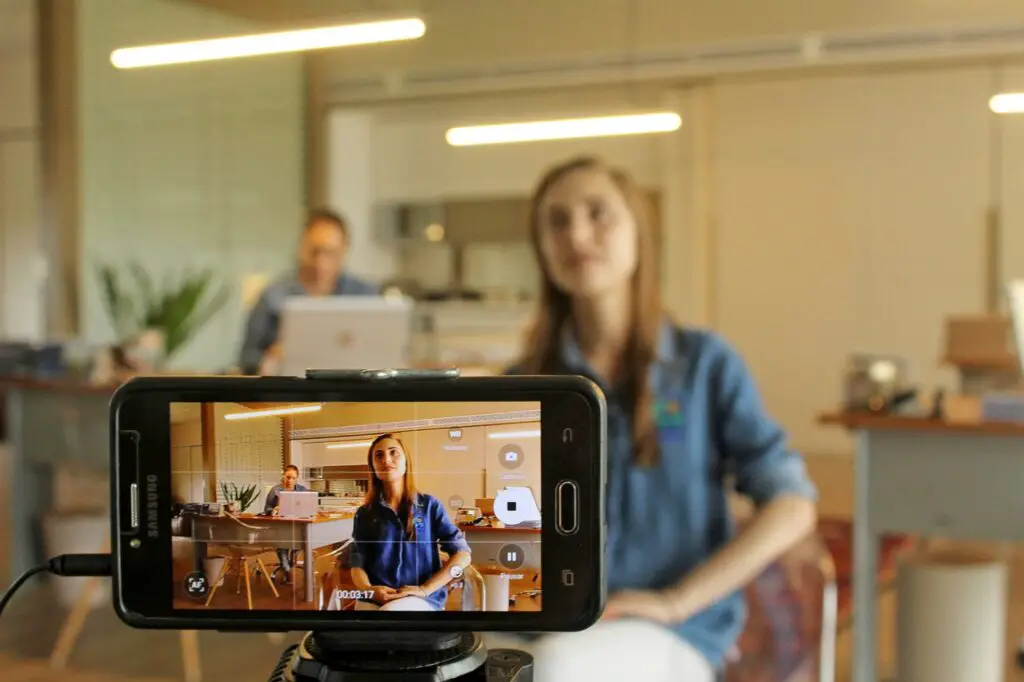
Кадрирование и настройки
Здесь создается видео, так что давайте приступим к работе. Чем интенсивнее будет ваша подготовительная работа, тем лучше будет результат и тем проще будет ваша жизнь, когда вы перейдете к процессу постпродакшна.
Прежде чем мы углубимся в кадрирование и настройки камеры, потратьте немного времени, чтобы убедиться, что ваш «набор» готов к работе. Мы еще раз проверим это через минуту, но вы должны убедиться, что фон в какой-то степени разработан. Ничего слишком занятого или отвлекающего? Никаких массивных бликов или отражений в рамах картин или зеркалах? О, есть? Почини это. Теперь хорошо? Давайте двигаться дальше.
Первое, что вам нужно сделать, это кадр. Сядьте или встаньте, где вам удобно, и отрегулируйте камеру на высоте глаз (слегка наклонив вниз или прямо) и с минимальным пространством над головой в верхней части кадра. Вам нужно ровно столько, чтобы, если вы немного сдвинетесь или наклонитесь вперед, ваша голова не была отрезана, но не настолько, чтобы вы выглядели неловко низко в кадре.
Далее вам нужно определить свое положение в кадре. Если вы просто собираетесь работать прямо на камеру, действуйте и сосредоточьтесь. Если вам нужно, чтобы текст отображался на экране, расположитесь на отметке 1/3 кадра.
Теперь, когда кадрирование готово к работе , используйте следующие настройки , если они есть в вашей камере:
Ручной режим
Разрешение: 1080p или 4K
Частота кадров: 30 кадров в секунду
Скорость затвора: двойная частота кадров (1/60) без темноты
Баланс белого: установите пользовательскую температуру (обычно около 5400-5600K)
Итак, камера готова, так что давайте зафиксируем кадрирование. Сядьте перед камерой и следите за тем, что видит камера (если вы не можете этого сделать, сделайте тестовую запись и посмотрите ее) Кадрирование и настройки в порядке? Вы в фокусе? Нет? Внесите любые незначительные изменения в освещение, кадрирование или настройки камеры. Ты хороший? Большой! Заблокируйте его.
Ты хороший? Большой! Заблокируйте его.
Нужна помощь с настройками камеры?
Посмотрите это видео.Запись может быть сложной! Простите себя, если вы ошибетесь, никто не всегда делает это первым, даже профессионалы!
Еще один совет — будь собой + 10-15%. У камеры есть способ заглушить вас и вашу личность. Вы не хотите притворяться, вы просто хотите иметь немного больше энергии, чем обычно.
Надеюсь, это поможет вам упростить работу и начать работу. Помните, речь идет о том, чтобы сказать то, что вам нужно сказать людям, которым вы должны это сказать.
Если вы хотите узнать больше о съемке себя и более подробно изучить основы использования камеры для видеосъемки, ознакомьтесь с моим курсом «Основы работы с камерой» .
Потрясена вашей камерой?
Готовы ли вы чувствовать себя уверенно, используя цифровую или беззеркальную камеру для съемки видео более высокого качества?
Узнайте больше в моем курсе по основам работы с камерой ➔
Регистратор веб-камеры — Веб-камера, экран и диктофон
Запишите свою веб-камеру бесплатно
Быстрый и простой способ записывать профессиональные видео и мгновенно делиться ими.
Более 25 000 записей, созданных на прошлой неделе
Бесплатный онлайн-рекордер
Делитесь без скачивания
1080p Записи в высоком разрешении
Простой редактор
Бесплатный онлайн-рекордер с веб-камеры — без ограничений!
Попробуйте наш новый онлайн-рекордер с веб-камерой совершенно бесплатно. Нет необходимости загружать программное обеспечение. Просто нажмите красную кнопку и начните запись. Идеально подходит для совместной работы над видео с нашими опциями комментариев и обзоров. Отлично подходит для команд, работающих над общими проектами, маркетологами и разметкой видео, работает с iphone, ipad, android и другими устройствами. Вы даже можете записывать свой экран в то же время. Выберите из множества макетов запись с веб-камеры, экрана или и того, и другого одновременно. Попробуйте наш онлайн-рекордер с веб-камеры прямо сейчас — создавайте потрясающее видео высокого качества для совместного использования — легко, быстро, онлайн и бесплатно!
У нас также есть новый инструмент для тестирования веб-камеры.
Как записать свою веб-камеру:
Выберите раскладку
Выберите, хотите ли вы записывать только свою веб-камеру, только экран или и то, и другое одновременно. Вот и все, вы готовы начать
Нажмите красную кнопку!
Вы увидите таймер обратного отсчета, и ваша веб-камера (и/или экран) начнет запись
Комментируйте, редактируйте, делитесь!
Вы сможете поделиться ссылкой на видео с друзьями, семьей, подписчиками и коллегами, оставлять комментарии на временной шкале видео или вносить изменения с помощью видеоредактора VEED
Учебное пособие по записи с веб-камеры
Идеально подходит для совместной работы
Вы можете без ограничений использовать бесплатное онлайн-устройство записи с веб-камеры VEED для удаленного общения с вашей командой. Создавайте учебные ресурсы, которые вы можете использовать снова и снова, записывайте обучающие видеоролики, записывая свою веб-камеру и экран, записывайте видеопрезентации, которые вы можете разослать другим компаниям. Программное обеспечение VEED для записи с веб-камеры идеально подходит для удаленной совместной работы вашей команды. Запишите себя в прямом эфире и поделитесь ссылкой, чтобы другие могли смотреть его в потоковом режиме — скачивать не нужно!
Программное обеспечение VEED для записи с веб-камеры идеально подходит для удаленной совместной работы вашей команды. Запишите себя в прямом эфире и поделитесь ссылкой, чтобы другие могли смотреть его в потоковом режиме — скачивать не нужно!
Создавайте потрясающие демонстрации продуктов
Используйте веб-камеру (и устройство записи экрана) для записи удивительных демонстраций продуктов, которыми вы можете поделиться с подписчиками и друзьями. Наше онлайн-приложение работает с Windows, Mac, мобильными устройствами и цифровыми камерами. Когда вы закончите запись, вы можете начать использовать наш видеоредактор, чтобы добавлять текст, субтитры, изображения, фотографии, музыку и многое другое. изменить их размер для социальных сетей. Когда вы закончите запись, просто нажмите «Редактировать», и вы сможете выбрать размер своего видео — Instagram (9:16), YouTube (16,9), Twitter, обложки Facebook, Square (1:1) и многое другое. Запись видео с веб-камеры для социальных сетей никогда не была проще команда, которую я когда-либо видел. Veed позволяет использовать субтитры, редактирование, кодирование эффектов/текста и многие другие расширенные функции, с которыми другие редакторы просто не могут конкурировать. Бесплатная версия прекрасна, но версия Pro не идеальна. Имейте в виду, что это браузерный редактор, о котором мы говорим, и уровень качества, который позволяет Veed, ошеломляет и в худшем случае полностью меняет правила игры.
Veed позволяет использовать субтитры, редактирование, кодирование эффектов/текста и многие другие расширенные функции, с которыми другие редакторы просто не могут конкурировать. Бесплатная версия прекрасна, но версия Pro не идеальна. Имейте в виду, что это браузерный редактор, о котором мы говорим, и уровень качества, который позволяет Veed, ошеломляет и в худшем случае полностью меняет правила игры.
Chris Y.
Мне нравится использовать VEED, так как преобразование речи в субтитры является наиболее точным, что я видел на рынке. Это позволило мне отредактировать видео всего за несколько минут и вывести видеоконтент на новый уровень
Лаура Хейдт, менеджер по маркетингу бренда, Carlsberg Importers
Лучшее и самое простое в использовании простое программное обеспечение для редактирования видео!
Я пробовал множество других онлайн-редакторов на рынке и был разочарован. С VEED у меня не было проблем с видео, которые я там создавал.
В нем есть все, что мне нужно, в одном месте, например, индикатор выполнения для моих 1-минутных клипов, автоматические транскрипции для всего моего видеоконтента и настраиваемые шрифты для единообразия моего визуального брендинга.


 Функция записи видео предоставляется бесплатно всем нашим пользователям. Чтобы взяться за дело, нужно просто пройти регистрацию.
Функция записи видео предоставляется бесплатно всем нашим пользователям. Чтобы взяться за дело, нужно просто пройти регистрацию. В отличие от других платформ, мы даже не имеем доступа к вашим видеороликам. Все записи с камеры остаются на вашем устройстве, пока вы сами не по
В отличие от других платформ, мы даже не имеем доступа к вашим видеороликам. Все записи с камеры остаются на вашем устройстве, пока вы сами не по 0002 Откидной экран (или способ следить за тем, что записывается)
0002 Откидной экран (или способ следить за тем, что записывается)
Об авторе